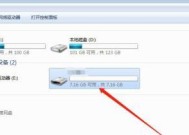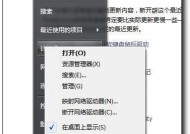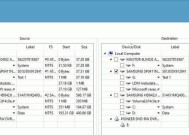电脑网络配置异常修复方法(解决电脑网络配置问题的有效方法)
- 数码产品
- 2024-11-23
- 48
- 更新:2024-11-19 09:39:06
随着互联网的迅速发展,电脑网络已经成为我们生活中不可或缺的一部分。然而,有时候我们可能会遇到电脑网络配置异常的问题,导致无法正常上网或者网络速度很慢。本文将为大家介绍一些解决电脑网络配置异常的有效方法。
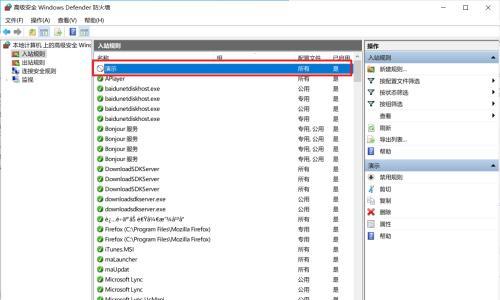
1.检查物理连接是否正常
首先要检查网线或者Wi-Fi连接是否稳定,确认物理连接正常。如果使用网线连接,可以尝试更换网线;如果使用Wi-Fi连接,可以尝试重启路由器或者调整设备与路由器之间的距离。
2.检查网络设置是否正确
确保电脑的IP地址、子网掩码、默认网关等网络设置正确。可以在控制面板中找到网络和共享中心,点击“更改适配器设置”,然后右键点击适配器并选择“属性”,在“Internet协议版本4(TCP/IPv4)”中填写正确的IP地址等信息。
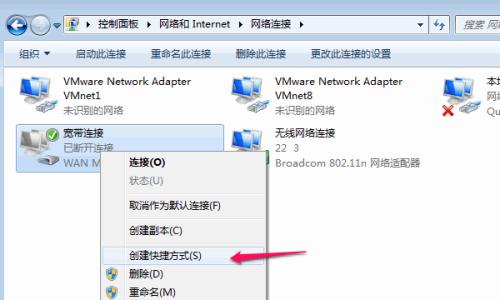
3.重启网络设备和电脑
有时候网络设备或者电脑可能出现一些临时的故障,导致网络配置异常。可以尝试重启路由器、交换机和电脑,然后再次连接网络。
4.检查防火墙和杀毒软件设置
防火墙和杀毒软件可能会限制网络连接,导致网络配置异常。可以检查防火墙和杀毒软件的设置,确保没有阻止网络连接的规则。
5.清除DNS缓存
DNS缓存中保存了之前访问过的网址对应的IP地址,如果DNS缓存出现问题,可能导致网络配置异常。可以打开命令提示符,输入“ipconfig/flushdns”命令来清除DNS缓存。
6.重新安装网络驱动程序
有时候网络驱动程序可能损坏或者不兼容,导致网络配置异常。可以在设备管理器中找到网络适配器,右键点击并选择“卸载设备”,然后重新安装最新的驱动程序。
7.重置TCP/IP协议栈
TCP/IP协议栈是电脑上进行网络通信的基础,如果协议栈出现问题,可能导致网络配置异常。可以在命令提示符中输入“netshintipreset”命令来重置TCP/IP协议栈。
8.检查网络服务是否正常运行
有时候网络配置异常是由于网络服务没有正常运行所致。可以在服务管理器中找到相关的网络服务,确保它们正在运行。
9.使用网络故障排除工具
Windows系统提供了一些网络故障排除工具,可以帮助诊断和修复网络配置异常。可以在控制面板中找到“故障排除”选项,然后选择“Internet连接”故障排除。
10.更新操作系统和驱动程序
有时候操作系统或者驱动程序的更新可以修复一些网络配置异常。可以在Windows更新中心检查是否有可用的更新,并及时更新操作系统和驱动程序。
11.重置路由器
如果以上方法都没有解决网络配置异常,可以尝试重置路由器。通常,路由器上有一个重置按钮,可以使用尖状物长按几秒钟来重置路由器的设置。
12.进行网络速度测试
有时候电脑网络配置异常是由于网络速度过慢所致。可以使用在线的网络速度测试工具来测试网络速度,并根据测试结果采取相应的措施。
13.检查网络供应商的连接状态
如果以上方法都没有解决网络配置异常,可以联系网络供应商,确认他们的网络连接状态是否正常。
14.咨询专业技术人员的帮助
如果自己无法解决网络配置异常,可以咨询专业的技术人员的帮助。他们有丰富的经验和专业的知识,可以更准确地诊断和解决问题。
15.预防网络配置异常的方法
在文章的结尾我们还可以列举一些预防网络配置异常的方法,如定期更新系统和驱动程序、使用安全可靠的网络设备等。
通过对电脑网络配置异常修复方法的介绍,我们可以看到,大部分网络配置异常都可以通过一些简单的方法来解决。然而,对于一些复杂的网络问题,可能需要专业人士的帮助。综合以上方法,我们可以更好地应对电脑网络配置异常,保证网络畅通无阻。
电脑网络配置异常修复方法大全
随着科技的发展,电脑网络已经成为我们日常生活中不可或缺的一部分。然而,当我们面临电脑网络配置异常的问题时,很多人可能会感到困惑和无助。本文将为大家介绍一些常见的电脑网络配置异常修复方法,帮助大家解决问题并保持良好的网络连接。
检查物理连接是否正常
确保电脑与路由器之间的物理连接稳定,并检查网线或无线网络适配器是否插紧或连接良好。
重启电脑和网络设备
有时候,简单的重启可以解决许多网络配置问题。尝试重新启动电脑和路由器,并观察是否能够恢复正常连接。
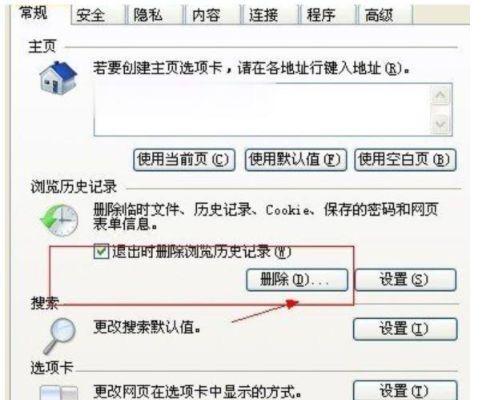
检查IP地址设置
打开网络设置界面,检查IP地址、子网掩码、默认网关和DNS服务器等设置是否正确。
使用网络故障排除工具
使用操作系统自带的网络故障排除工具,例如Windows系统的“网络诊断”功能,可以自动检测和修复一些网络问题。
更新网卡驱动程序
网卡驱动程序是电脑与网络设备之间通信的桥梁,更新最新的网卡驱动程序可以修复一些兼容性问题和网络连接异常。
禁用防火墙或安全软件
有时候,防火墙或安全软件可能会误判网络连接,导致异常配置。尝试禁用防火墙或安全软件,并检查是否恢复正常。
修改DNS服务器设置
如果遇到无法上网或者访问特定网站的问题,可以尝试将DNS服务器设置为公共的DNS服务器,例如Google的8.8.8.8或Cloudflare的1.1.1.1。
重置网络设置
在某些情况下,网络配置文件可能会损坏或者遭到恶意更改,导致网络异常。尝试重置网络设置,以恢复默认配置。
检查网络硬件设备
检查路由器、交换机、网卡等网络硬件设备是否正常工作,是否需要更新固件或更换硬件。
使用网络诊断工具
使用第三方的网络诊断工具,例如Wireshark、PingPlotter等,可以更深入地分析网络连接问题,并提供相应的修复建议。
清除缓存和临时文件
清除电脑中的缓存和临时文件,可以解决一些网络连接异常的问题。
检查网络服务提供商
如果所有的配置都正确无误,但仍然遇到网络异常,可能是网络服务提供商的问题。联系网络服务提供商寻求技术支持。
使用备用网络连接
如果有备用网络连接,例如移动数据网络或者邻居的WiFi,可以尝试切换至备用连接,看是否能够正常连接。
升级固件和操作系统
及时升级路由器、交换机等网络设备的固件,并保持操作系统的最新更新,可以修复许多已知的网络配置问题。
寻求专业帮助
如果以上方法都无法解决问题,建议寻求专业的技术支持或咨询,以确保网络配置异常得到及时修复。
电脑网络配置异常可能会给我们的工作和生活带来不便,但通过一些简单的方法和步骤,我们可以解决许多常见的网络问题。希望本文提供的修复方法能够帮助大家更好地应对电脑网络配置异常,并保持良好的网络连接。